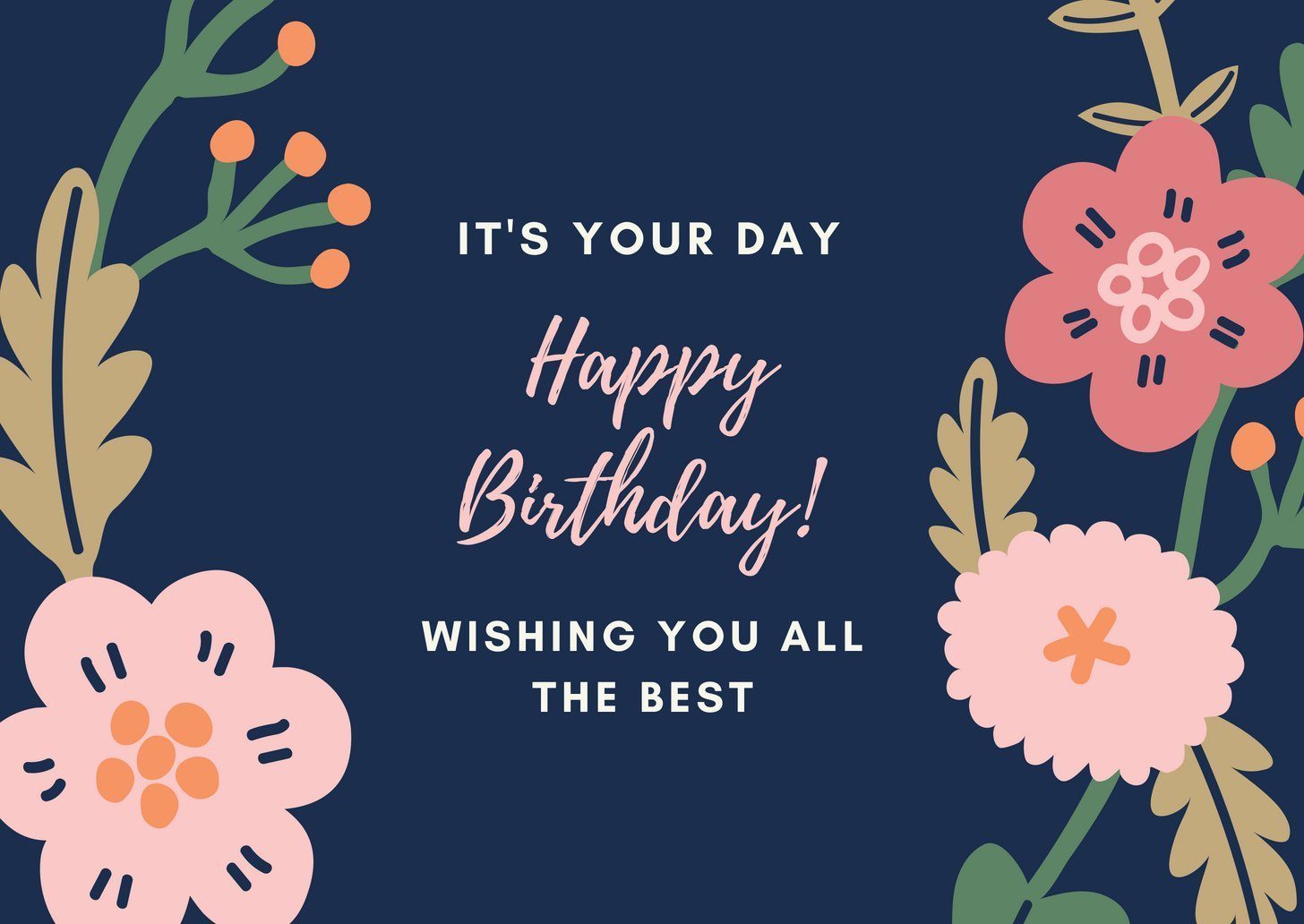Vous avez la vision et Canva est là pour lui donner vie. Transformez votre imagination en un design fini en quelques minutes avec ce tutoriel étape par étape pour concevoir à partir de zéro dans Canva.
Modèles Canva fournissent un accès direct à un bon design - ils sont entièrement personnalisables, vous pouvez donc changer les couleurs, les images et plus encore selon vos goûts. Nous avons des dizaines de milliers de modèles pour chaque besoin de conception.
Mais parfois, vous avez besoin de quelque chose de complètement personnalisé. Comment vous assurez-vous que ce que vous créez est vraiment beau?
Dans cet article, vous apprendrez:
- Comment créer un design à partir de zéro avec Canva
- Conseils rapides pour donner une belle apparence à vos créations
- Comment choisir les dimensions de votre conception
- Comment créer un arrière-plan pour votre conception
- Comment ajouter du texte, des images et plus
conseiller de conception : Esquisser un aperçu de votre conception sur papier avant de commencer peut vous aider à donner vie à votre vision. Cela n'a pas besoin d'être parfait. Pensez à ce que vous aimeriez inclure dans la conception et où cela pourrait être le mieux.
Intelligent? Commençons.
Choisissez les bonnes dimensions pour votre conception
Pour commencer, choisissez votre type de mise en page sur la page d'accueil de Canva. Ceux-ci sont définis sur les dimensions optimales pour chaque graphique, qu'il s'agisse d'un article sur réseaux sociaux, une volant ou plus. Vous pouvez également utiliser des dimensions personnalisées en recherchant "taille personnalisée". Vous pouvez choisir entre les pixels, les millimètres ou les pouces.
Choisissez un arrière-plan
L'arrière-plan de votre conception peut être une couleur ou une image.
Couleurs d'arrière-plan
Conseil de conception: différentes couleurs racontent des histoires différentes. Le violet est associé à l'individualité, l'orange est associé à l'activité et le vert évoque des images de la nature. Pense en quelles couleurs correspondent le mieux à vos besoins . Pour obtenir de l'aide sur le choix d'une palette de couleurs, essayez l'outil Combinaisons de couleurs par Canva.
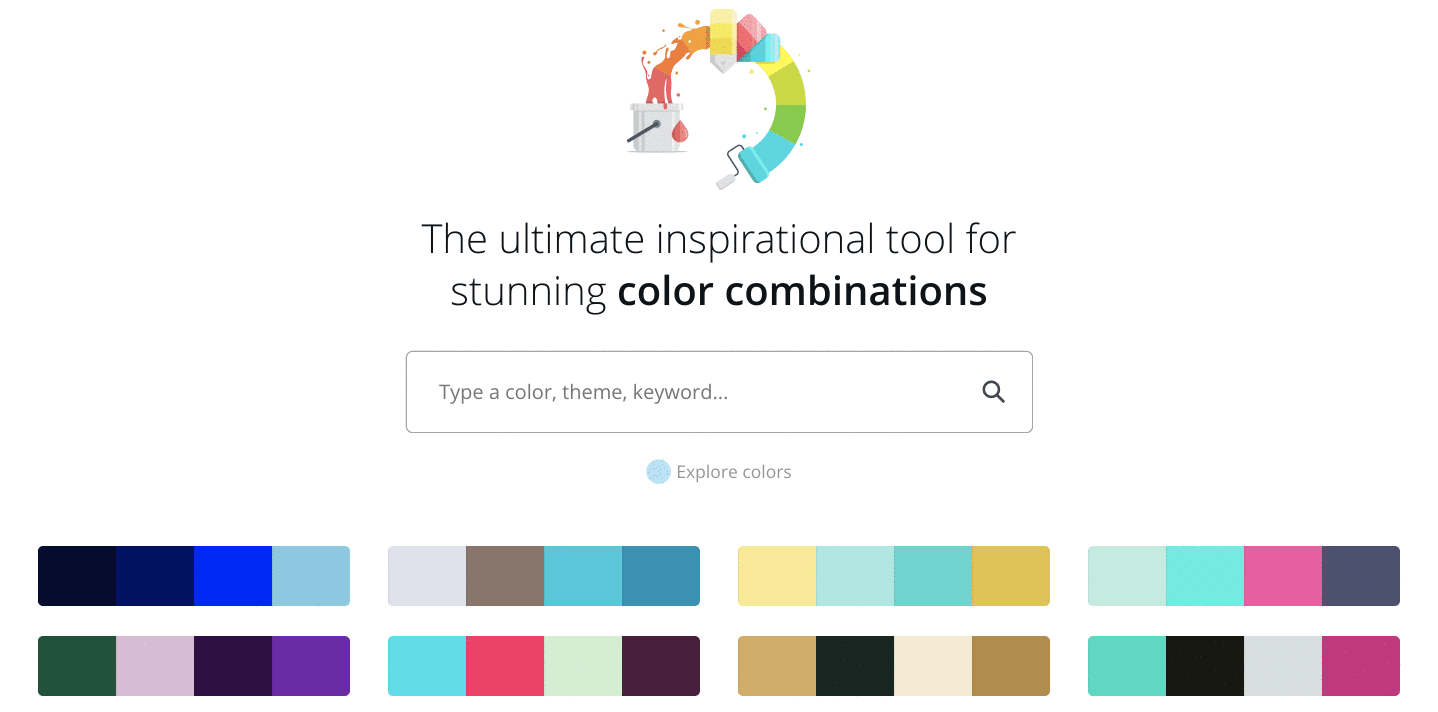
Pour choisir une couleur, utilisez l'outil Sélecteur de couleurs dans la barre d'outils en haut de l'éditeur.
Photos de fond
Pour utiliser une photo comme arrière-plan, ajoutez d'abord une grille. Une fois placées sur une grille, les photos peuvent être redimensionnées, recadrées, retournées et superposées pour créer une variété d'effets visuels.
Parcourez ensuite les images ou téléchargez les vôtres. Ensuite, faites glisser et déposez votre image sur la grille - elle s'alignera pour s'adapter.
Il peut ajouter des filtres pour modifier la luminosité, la saturation et la clarté de la photo. Cela peut aider lorsque le texte et les éléments se chevauchent.
Conseil de conception - Vous pouvez ajouter des images d'arrière-plan ou des images de présentation à votre mise en page.
Ongle image de fond prend en charge le message de contenu. S'il y en a trop en arrière-plan, il est difficile de chevaucher des éléments tels que du texte ou des illustrations. Lorsque vous choisissez une image d'arrière-plan pour votre conception, tenez compte de la texture sur la structure. Vous pouvez recadrer les images pour trouver des sacs de texture qui fonctionnent le mieux; de cette façon, vous pouvez également supprimer les espaces ou les caractéristiques de l'image qui génèrent trop de bruit.
L'image ci-dessous utilise une photographie en gros plan d'une rose pour ajouter un intérêt textural à la conception, mais sa fonction principale est d'agir comme un véhicule pour le texte.
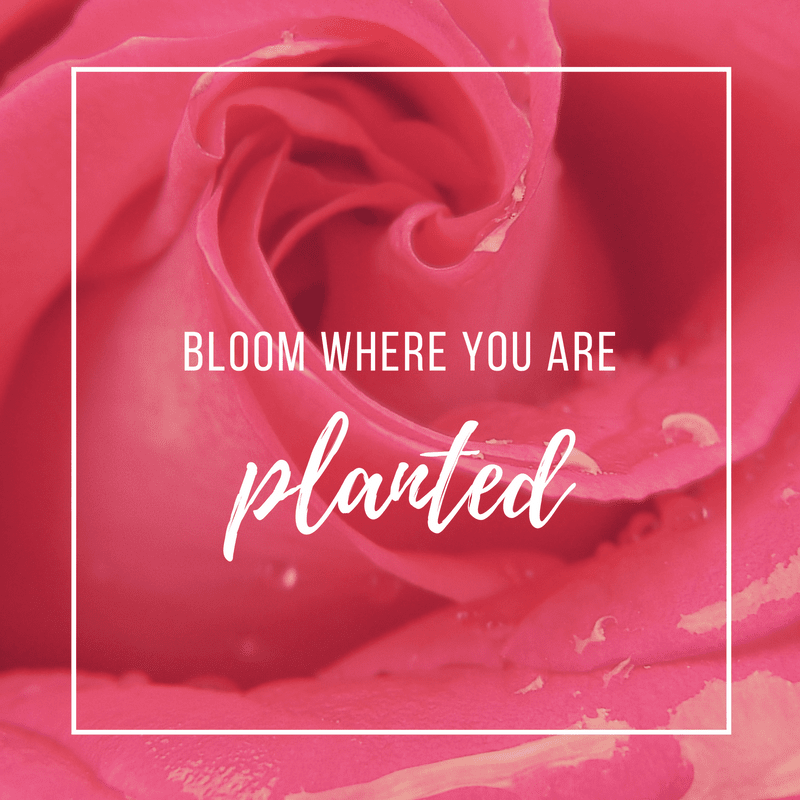
Ongle image caractéristique se devient le centre de votre conception: cette image se classe en haut dans l'ordre de hiérarchie visuelle . Utilisez une grille de cellules unique ou fractionnée pour appliquer des images de fonctionnalités intelligentes pour aider votre contenu à chanter.
L'image ci-dessous utilise une grille pour équilibrer la hiérarchie visuelle de la mise en page. L'œil de l'utilisateur est attiré par la photographie.
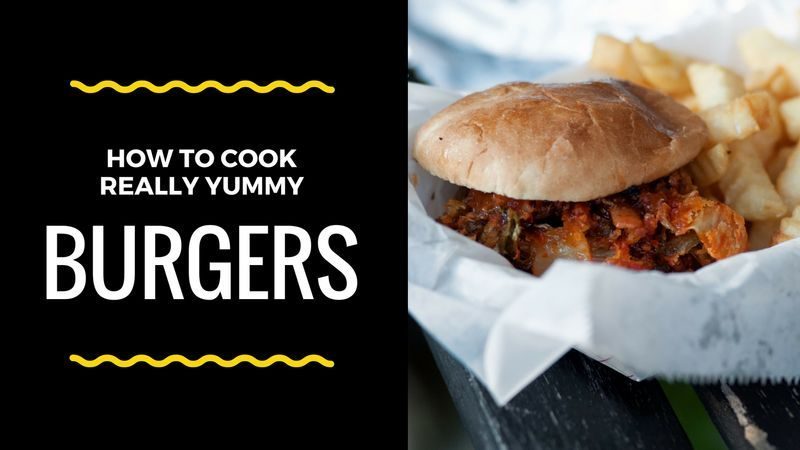
3. Ajoutez vos éléments
Votre conception peut inclure du texte, des icônes, des photos ou des illustrations. Ceux-ci doivent être combinés d'une manière qui soit visuellement attrayante.
Le graphiste de Canva, Lynneal Santos, dit que c'est une question d'équilibre. Tenez compte de l'équilibre et de la composition de tous les éléments de la conception. Lors de la conception de vos éléments, demandez si les éléments sont équilibrés. Sont-ils centrés? Et assurez-vous qu'ils ne sont pas trop proches des autres éléments ou du bord de la page «.
Votre conseil numéro un? Rester simple. Ne surchargez pas votre conception avec trop d'éléments, car cela peut brouiller le message visuel de l'image. C'est quelque chose que les designers appellent hiérarchie visuelle , ce qui implique la disposition des éléments en fonction de leur importance. Essayez de jouer avec la taille, la couleur et le placement pour voir ce qui fonctionne le mieux.
Si vous souhaitez ajouter une photo à votre design, essayez d'utiliser l'un des cadres de Canva. Vous pouvez les trouver sous "éléments" sur le panneau latéral.
Conseil de conception : Exploitez la puissance de l'espace négatif. L'espace négatif, également connu sous le nom d'espace blanc, peut être n'importe quelle zone d'un dessin qui est exempte de texte, d'images ou d'embellissements (il n'est pas nécessaire qu'elle soit réellement blanche). Les concepteurs l'adorent car il peut aider à créer des groupes, à mettre l'accent et à améliorer la lisibilité.
Choisissez les bonnes polices
L'apparence de vos polices peut avoir un impact important sur votre conception. Jetez un œil à cette police de caractères ludique - parfaite pour une marque de beauté amusante. Pas idéal pour un cabinet d'avocats.
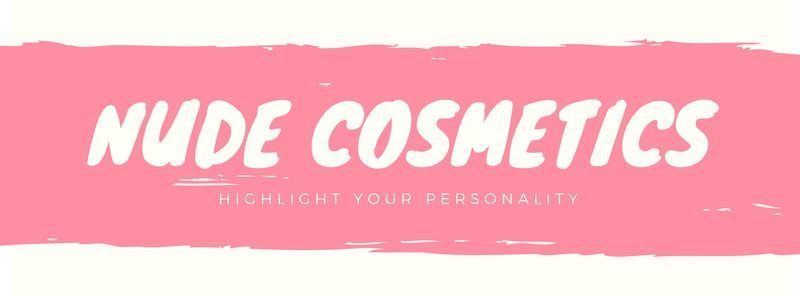
Le choix d'une police est assez difficile. Mais votre conception peut nécessiter plus d'une police de caractères. Canva suggère de ne jamais utiliser plus de deux polices dans un dessin, car trop de polices ont tendance à donner un aspect «désordonné». Vous voudrez choisir des polices complémentaires, qui ajoutent un intérêt visuel tout en fonctionnant bien ensemble. Vous pouvez en savoir plus sur les polices qui semblent bien ensemble et pourquoi.
Canva propose des centaines de combinaisons de polices prédéfinies. Vous pouvez les trouver dans l'onglet Texte du panneau latéral.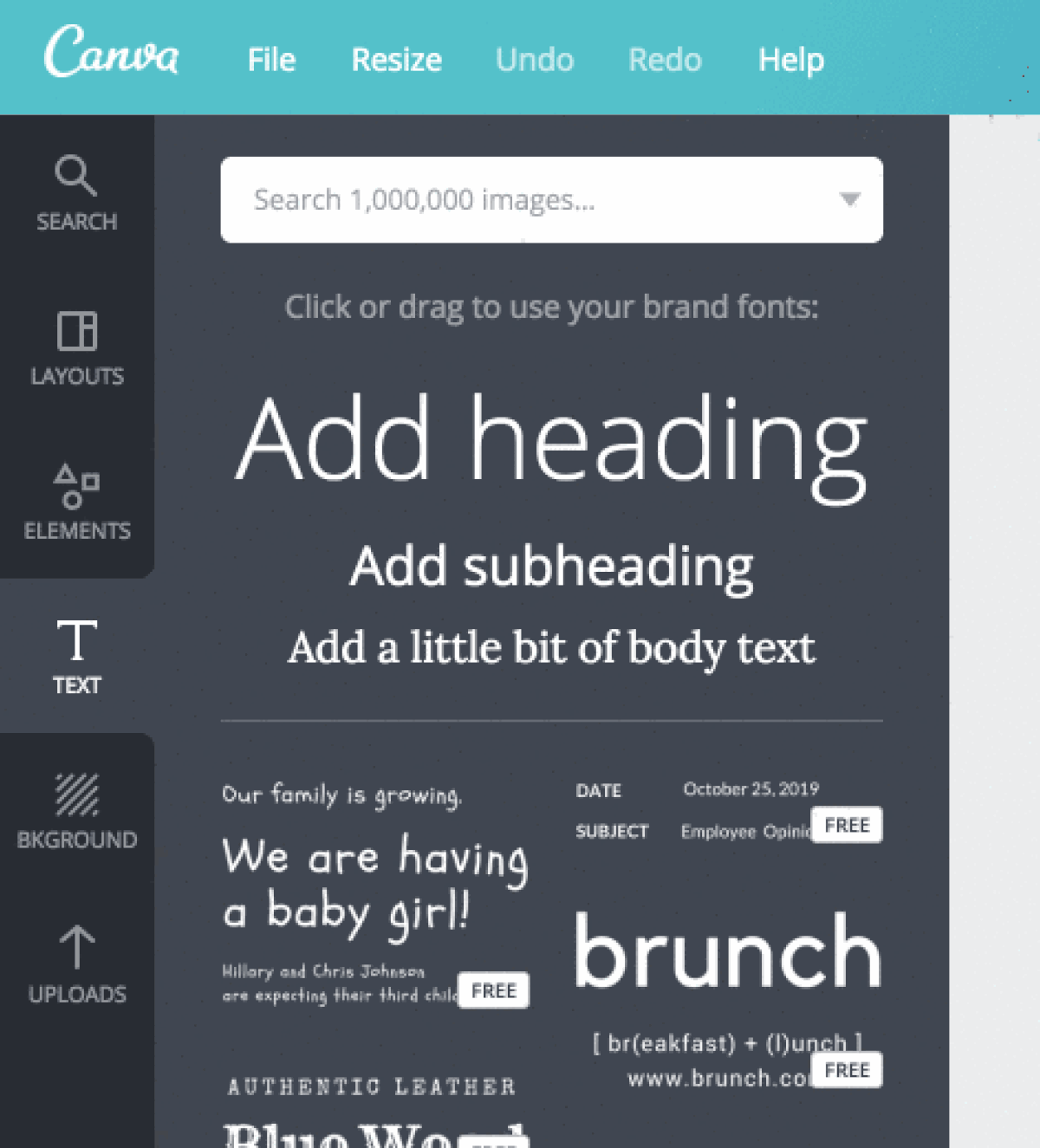
N'oubliez pas la lisibilité. Si vos polices sont trop compliquées, elles peuvent nuire à votre message.
Conseil de conception : la hiérarchie typographique établit l'ordre d'importance accordée aux différents éléments de conception. En appliquant différentes polices, couleurs et échelles à votre texte, vous pouvez changer radicalement la façon dont votre message est reçu.
Vous n'avez pas besoin d'étudier pendant des centaines d'heures pour être bon en conception. Mais comme la plupart des choses dans la vie, cela s'améliorera avec la pratique, alors ne vous découragez pas si votre premier design n'est pas parfait. Au lieu de cela, continuez à pratiquer et à créer. Vous créerez des images brillantes et polies en un rien de temps.